Terrasolid点云分幅批处理操作详解
在点云比较大的时候,通常使用点云分幅来进行分开处理,点云分幅用到的模块是TPhoto

生成矢量图框
首先新建任务,激活该模块
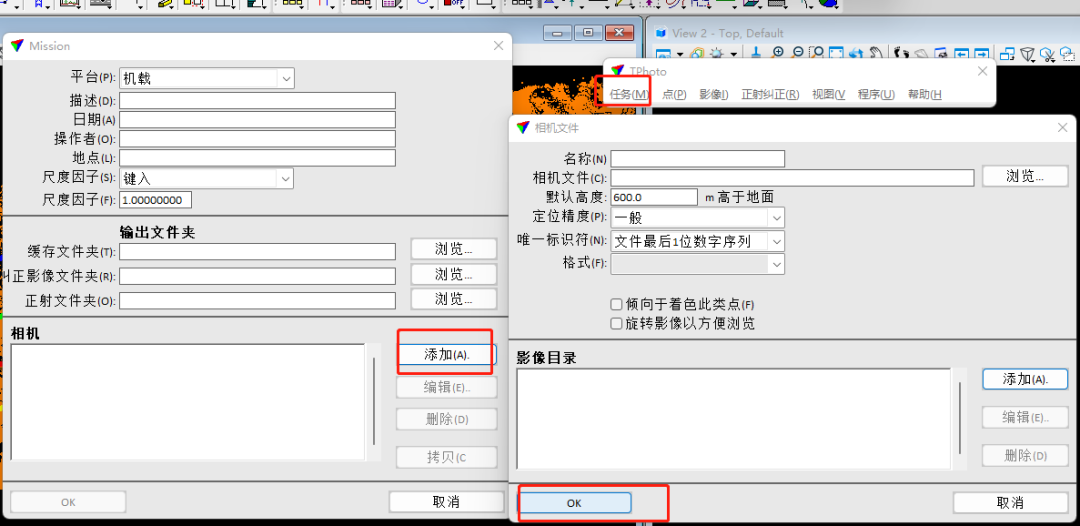
他会提示没有相机校准信息,不用管他
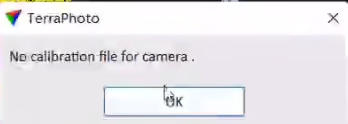
导入点云
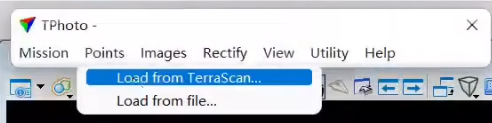
选择所有
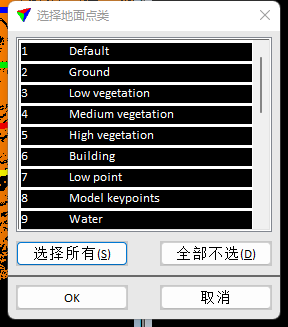
选择放置瓦片阵列工具
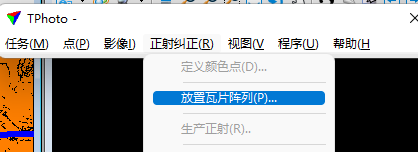
根据自己需要设置
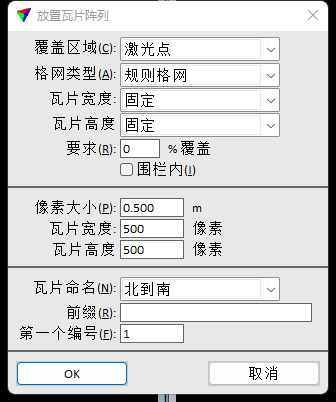
分幅结果如下
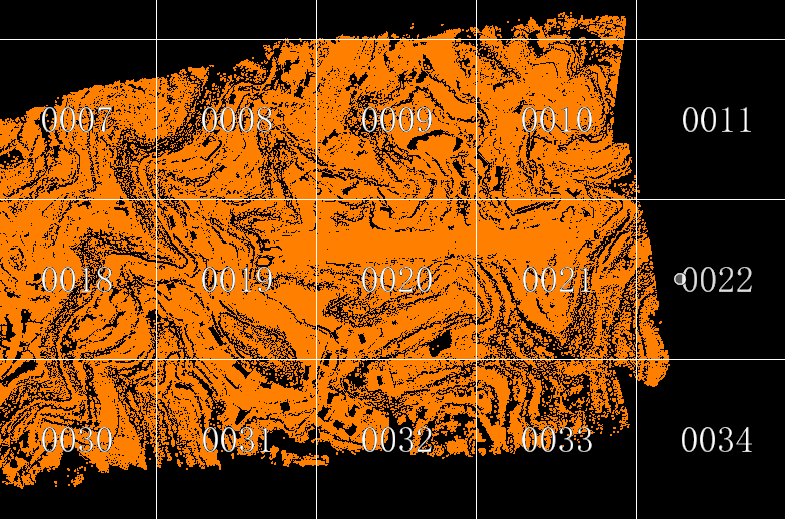
分幅中字体过大解决方案
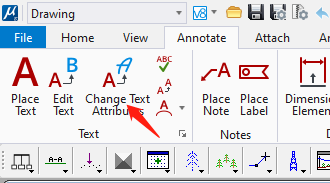
选择文字,修改字体属性即可
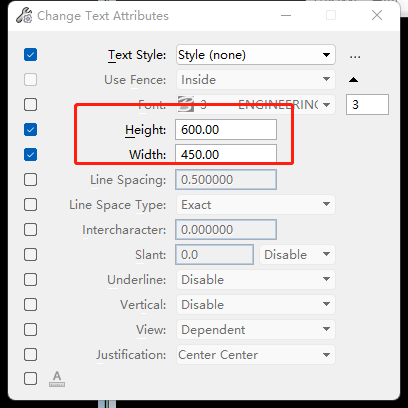
根据矢量图框裁剪点云
方法1
TerraScan设置中选择Define Project定义工程

然后选择新建工程
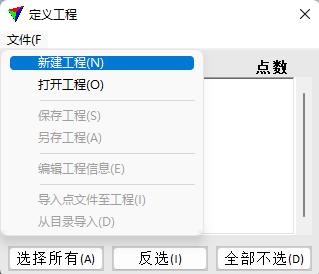
选择格式一般为las1.2
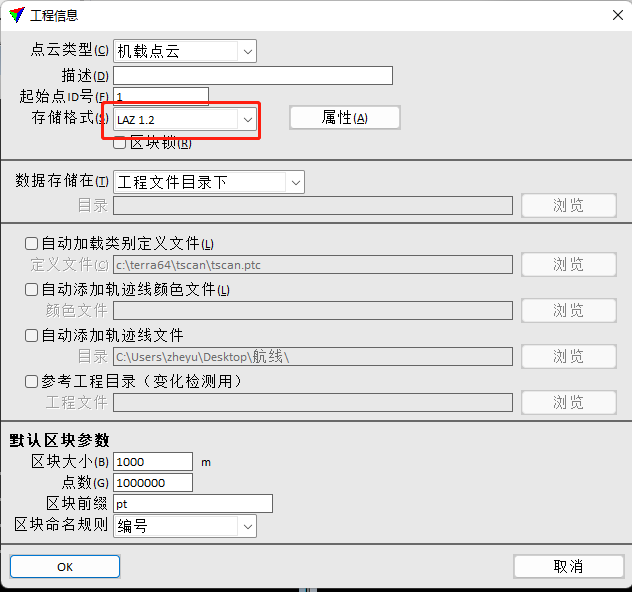
将区块矢量文件导入工程中
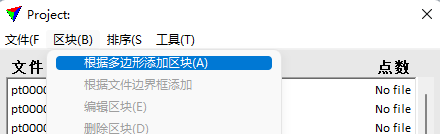
默认即可
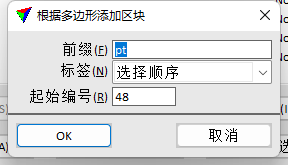
结果如下
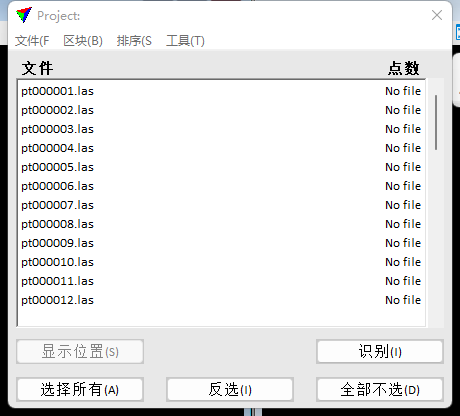
重新保存一下工程
方法2
参考方法1直接新建点云工程,导入点云后,点击Draw Block Boundaries
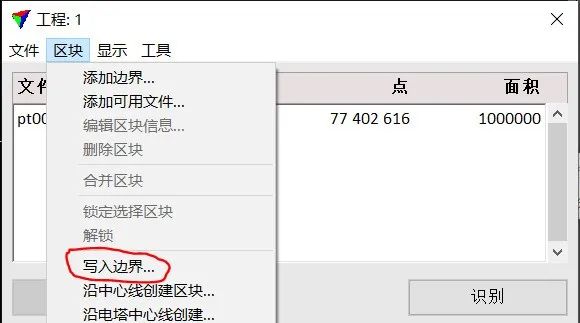
然后ok就可以
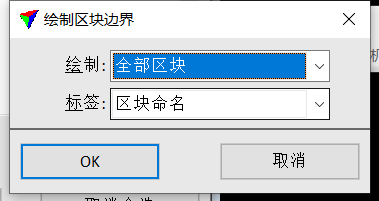
导入分幅后的点云
在TerraScan中关闭点云数据,在工程文件中重新导入点云数据
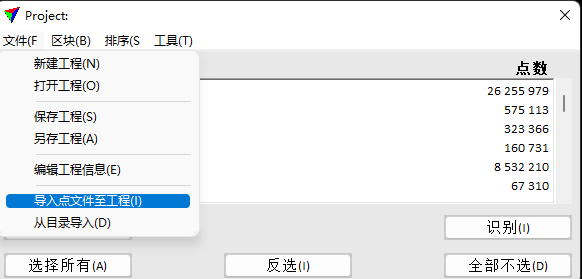
默认即可
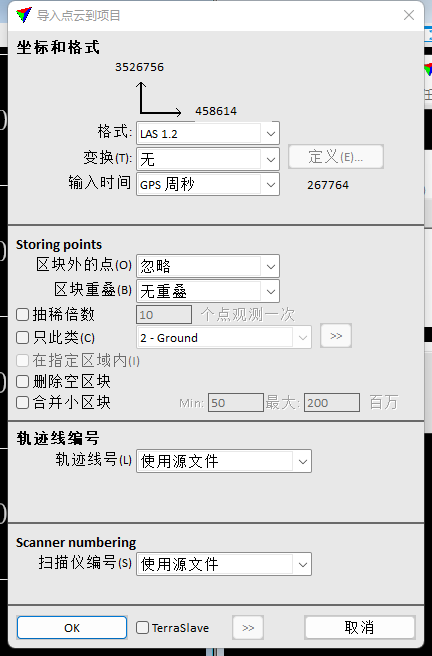
显示点云导入成功
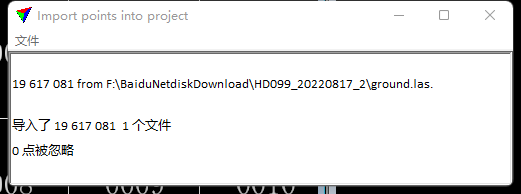
在TerraScan中选择打开区块
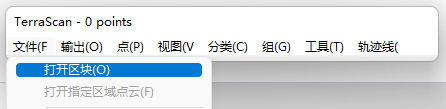
图中图块内点击,该图块内的点云即可显示
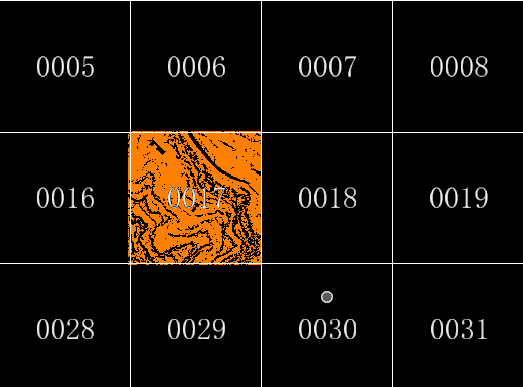
分幅点云批处理
点云分幅使用宏脚本批量处理是处理点云最快的方式,在其中一块点云调试脚本(先对已加载的一个区块点云运行算法,测试算法参数是否合适,运行效果良好即可进行批处理。)
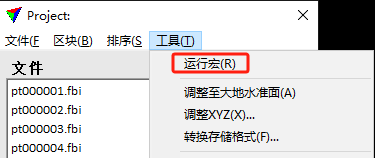
设置界面如下
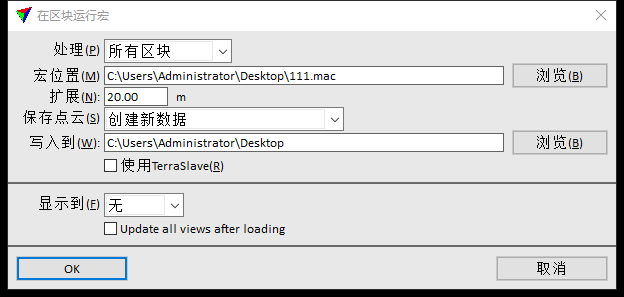
运行成功效果如下
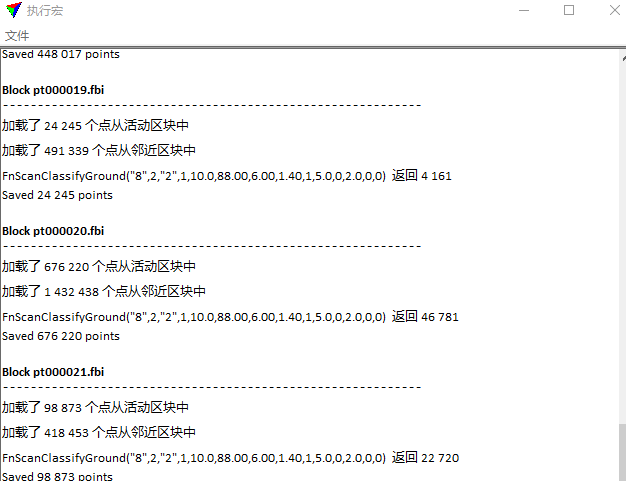
本文参与 腾讯云自媒体分享计划,分享自微信公众号。
原始发表:2024-05-16,如有侵权请联系 cloudcommunity@tencent.com 删除
评论
登录后参与评论
推荐阅读
目录
